노트북으로 뭘 하면 소리가 나고 약간 발열이 있어요. 왜 그런 거예요?
노트북의 발열 문제 원인
노트북이 과열될 때 다음과 같은 문제가 있을 수 있습니다.
- 특정 앱이 CPU/메모리 리소스를 차지합니다.
- 팬에 먼지가 쌓였습니다.
- 사용 환경이 부적절합니다.
- 시간이 흘러 쿨링 팬이 마모되었습니다.
노트북의 발열 문제 해결 방법
1. 소프트웨어 업데이트
소프트웨어 업데이트는 일반적으로 시스템 안정성과 최적화에 도움이 되므로 노트북에서 최신 버전을 확인하고 자주 업데이트할 것을 권장합니다. 노트북의 최신 버전으로 BIOS/Windows 패키지/드라이버를 업데이트를 확인하세요.
2. 작업 관리자 사용
과부하 게임, 비디오 편집, 트랜스코딩, 빅 데이터 작업 등 많은 리소스를 사용하는 프로그램을 실행할 때 CPU/GPU 온도가 상승합니다. 이때 작업 관리자를 사용하여 어떤 앱이 CPU 또는 메모리 리소스를 많이 잡아먹고 있는지 확인할 수 있습니다.
작업 관리자는 Microsoft Windows 시스템에서 응용 프로그램 및 프로세스를 관리하는 도구입니다. 작업 관리자를 통해 현재 프로세스를 확인하고 컴퓨터 성능 관련 정보를 점검할 수 있습니다.
3. 통풍구 막힘 확인
노트북 과열은 대개 팬과 방열판에 먼지나 머리카락 등이 끼어서 발생합니다. 통풍구가 막히면 팬이 열을 제거할 수 없으므로 노트북이 최상의 성능을 발휘할 수 없습니다. 먼지가 끼어서 과열 문제가 발생한 경우, 제조사 측 고객 지원 센터에 문의하여 점검을 받는 것이 좋습니다. 사용자가 임의로 케이스를 분해하여 청소하지 않을 것을 권장합니다.
통풍구는 일반적으로 노트북의 두 측면에 있습니다.
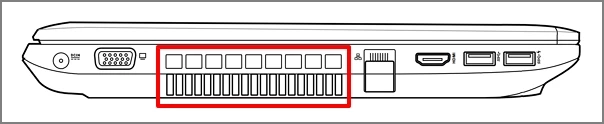
일부 노트북 모델의 통풍구는 숨겨져 있습니다. 통풍구가 두 측면에 있지 않다면 노트북의 연결 이음새 부분(아래 이미지에 빨간색으로 표시)을 확인하세요.
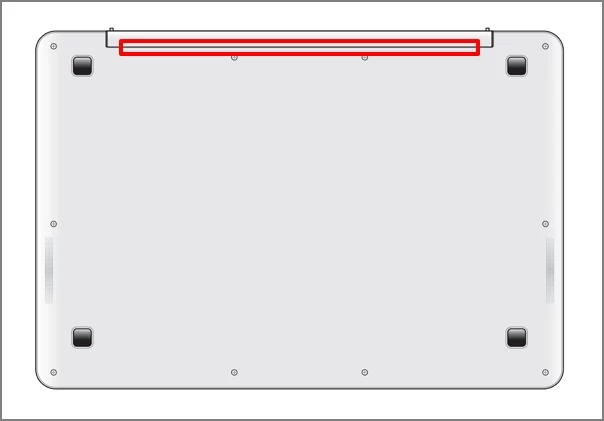
4. 적절한 환경에서 사용
노트북의 팬이 적절하게 환기시킬 수 있는 환경인지 점검하세요.
- 노트북을 5°C~35°C의 적정 온도에서 사용하세요.
- 노트북을 소파, 베개, 침대, 무릎 위 등과 같은 푹신하고 부드러운 표면보다는 딱딱하고 평평한 표면(테이블, 책상 등)에서 사용하세요.
- 각 통풍구 주위에 빈 공간을 유지하세요.
- 열을 방출하는 장치 근처에서 노트북을 사용하지 마세요.
노트북 컴퓨터의 온도를 측정하는 앱을 사용하는 경우, 이 앱들은 외부 케이스의 온도를 측정하지 않습니다. 실제로 케이스의 온도는 노트북의 내부 온도보다 훨씬 낮습니다. 가능한 하드웨어 문제를 진단하기 위해 타사 앱을 사용하지 않는 것이 좋습니다. 문제가 해결되지 않는 경우, 제조업체의 고객 지원에 문의하여 추가적인 정보를 얻으시기 바랍니다.
이상으로 노트북의 발열 문제 원인과 해결 방법에 대해 살펴보았습니다.
즐거운 하루 보내세요. 감사합니다.
노트북 팬 소음 줄이는 방법
노트북에 팬 소음이 심합니다. 소음 줄이는 방법을 알려주세요. 노트북 팬 소음 줄이는 방법 팬 소음이 발생하는 경우 아래와 같은 증상이 같이 발생할 수 있습니다. 사용 중에 멈춤 현상이 발생
lbtest.tistory.com
댓글 개